Heim >System-Tutorial >Windows-Serie >So beheben Sie den Fehler „Ungültiges Laufwerk' bei der Installation von Software im Windows 11-System
So beheben Sie den Fehler „Ungültiges Laufwerk' bei der Installation von Software im Windows 11-System
- WBOYnach vorne
- 2024-04-17 23:20:45447Durchsuche
Erhalten Sie bei der Installation von Apps in Windows 11 die Meldung „Ungültiges Laufwerk“? Im Betriebssystem Windows 11 stoßen einige Benutzer bei der Installation von Anwendungen auf eine verwirrende Meldung „Ungültiges Laufwerk“. Das Problem blockierte den Softwareinstallationsprozess und frustrierte Benutzer. Der PHP-Redakteur Xiaoxin erfuhr, dass dieses Problem den Benutzern große Probleme bereitet hat. Um Benutzern zu helfen, die auf solche Probleme stoßen, geht dieser Artikel auf die Gründe für die Meldung „Ungültiges Laufwerk“ bei der Installation von Software auf Windows 11-Systemen ein und bietet detaillierte Lösungen. Lesen Sie weiter, um dieses Problem zu beheben und die erforderlichen Anwendungen erfolgreich zu installieren.
Lösung
1. Klicken Sie mit der rechten Maustaste auf „Start“ in der Taskleiste in der unteren rechten Ecke.
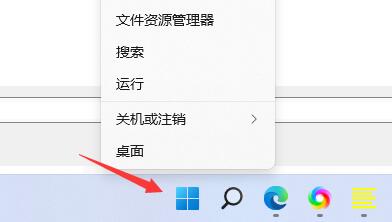
2. Wählen Sie „System“ in der Optionsliste.
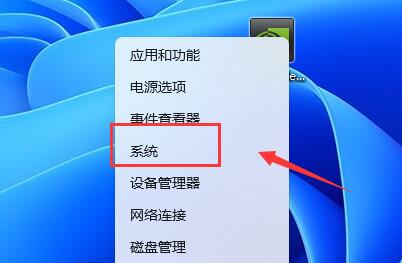
3. Nachdem Sie die neue Fensteroberfläche aufgerufen haben, klicken Sie unter „Verwandte Links“ auf die Option „Erweiterte Systemeinstellungen“.
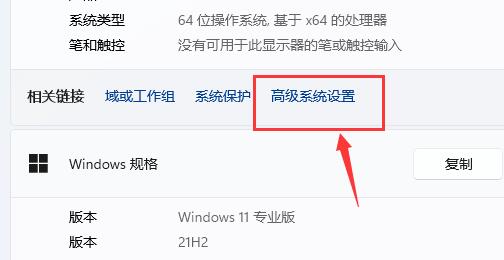
4. Klicken Sie dann auf die Option „Umgebungsvariablen“.
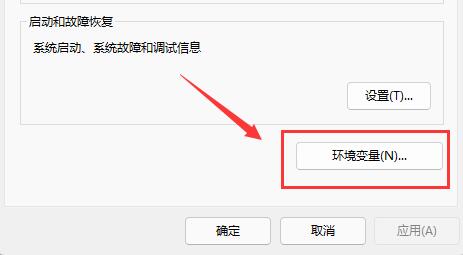
5. Doppelklicken Sie dann auf die Variable „TEMP“.
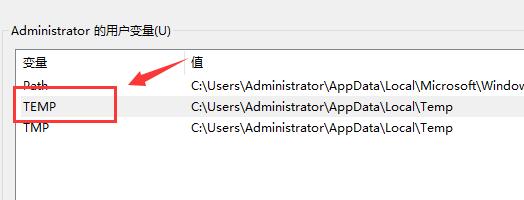
6. Ändern Sie abschließend im sich öffnenden Fenster den „Variablenwert“ in „%USERPROFILE%AppDataLocalTemp“ und klicken Sie zum Speichern auf OK.
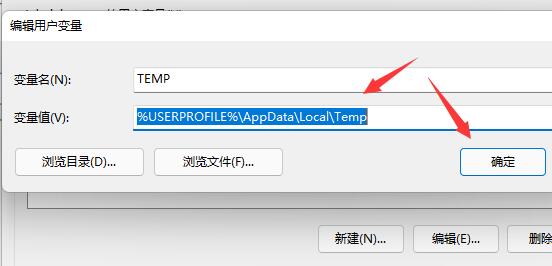
Erweiterte Lektüre
| Treiberproblem | |||
| U-Festplattentreiber nicht erkannt | Druckerfehler 0x00000040 | Es kann keine Verbindung zum freigegebenen Drucker hergestellt werden | Laden des Treibers fehlgeschlagen |
Das obige ist der detaillierte Inhalt vonSo beheben Sie den Fehler „Ungültiges Laufwerk' bei der Installation von Software im Windows 11-System. Für weitere Informationen folgen Sie bitte anderen verwandten Artikeln auf der PHP chinesischen Website!

